您现在的位置是:首页 > CAD画图 > CAD画图
如何用CAD绘制直纹曲面
![]() 本文转载来源:zwcad.com zwsoft.cn 中望CAD官方教程.如果作者或相关权利人不同意转载,请跟我们联系,我们立即删除文章。暂无
本文转载来源:zwcad.com zwsoft.cn 中望CAD官方教程.如果作者或相关权利人不同意转载,请跟我们联系,我们立即删除文章。暂无
简介如何用CAD绘制直纹曲面 CAD是一款应用十分广泛的软件,在园林设计、珠宝首饰设计、装修装潢图纸绘制等行业都有十分广泛的应用。在使用CAD绘制图纸时,学习与熟练掌握各种功能的使
如何用CAD绘制直纹曲面
CAD是一款应用十分广泛的软件,在园林设计、珠宝首饰设计、装修装潢图纸绘制等行业都有十分广泛的应用。在使用CAD绘制图纸时,学习与熟练掌握各种功能的使用能缩短绘制图纸所用的时间,提高工作效率,绘制图纸也能变得非常简单。在使用CAD的过程中,学会直纹曲面的应用也是非常重要的。直纹曲面可以创建多边形网格,使其置于两条曲线之间。
1. 首先打开中望CAD,在中望CAD中新建一张空白图纸,点击左侧工具栏中的【样条曲线】工具,在绘图区中任意绘制两条样条曲线;
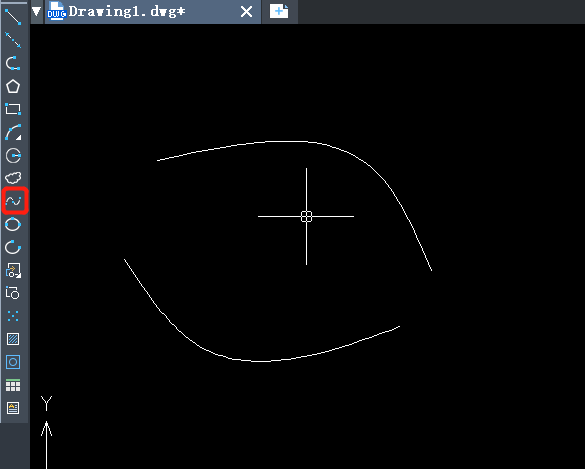
2. 在上方工具栏处点击【绘图】-【曲面】-【直纹曲面】,或是在命令行输入【RULESURF】,回车结束;
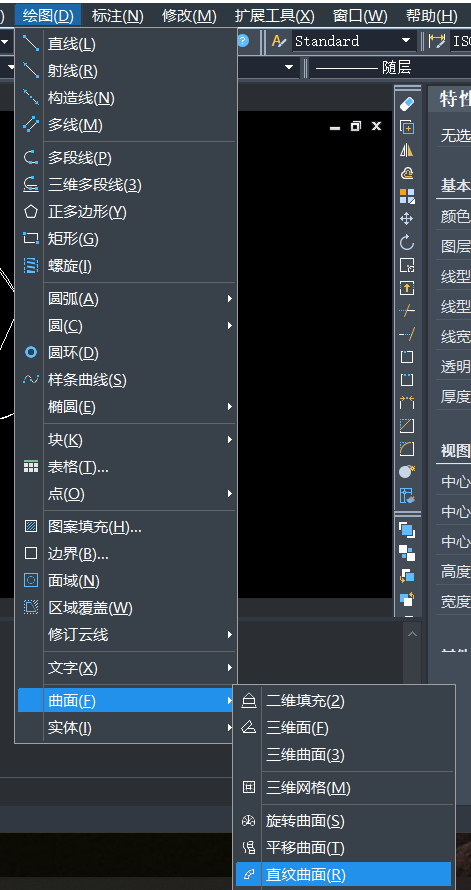
3. 根据下方命令行的提示,点击选择第一条曲线,然后根据提示再选择第二条直线,空格确定,就可以看到直纹曲面了。
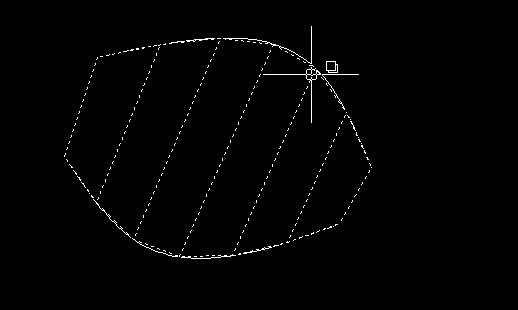
点击排行
 CAD多种快速移动图形的方法
CAD多种快速移动图形的方法










